Bạn đang tìm Cách Tải Danh Bạ Từ Gmail Về Iphone một cách nhanh chóng và hiệu quả? Bài viết này sẽ hướng dẫn bạn chi tiết các bước thực hiện, giúp bạn dễ dàng đồng bộ hóa danh bạ giữa tài khoản Gmail và chiếc iPhone của mình.
Đồng bộ Danh bạ Gmail với iPhone: Hướng dẫn Chi tiết
Việc đồng bộ danh bạ từ Gmail sang iPhone không chỉ giúp bạn tiết kiệm thời gian mà còn đảm bảo bạn luôn có đầy đủ thông tin liên lạc cần thiết ngay trên thiết bị di động. Có nhiều cách để thực hiện việc này, và chúng tôi sẽ giới thiệu cho bạn phương pháp đơn giản và phổ biến nhất.
Bước 1: Thêm Tài Khoản Gmail vào iPhone
Trước hết, bạn cần thêm tài khoản Gmail của mình vào iPhone. Để làm điều này, hãy vào Cài đặt > Mail > Tài khoản > Thêm Tài khoản > Google. Sau đó, nhập địa chỉ email và mật khẩu Gmail của bạn.
Bước 2: Kích hoạt Đồng bộ Danh bạ
Sau khi đăng nhập thành công, hãy đảm bảo rằng tùy chọn “Danh bạ” đã được bật. Bạn có thể kiểm tra và bật tính năng này trong phần cài đặt của tài khoản Gmail vừa thêm vào.
Bước 3: Kiểm tra Danh Bạ trên iPhone
Sau khi hoàn tất các bước trên, hãy mở ứng dụng Danh bạ trên iPhone để kiểm tra xem danh bạ từ Gmail đã được đồng bộ thành công hay chưa. Nếu chưa thấy danh bạ, hãy thử khởi động lại iPhone của bạn.
Các Vấn Đề Thường Gặp và Cách Khắc Phục
Đôi khi, quá trình đồng bộ danh bạ có thể gặp một số trục trặc. Dưới đây là một số vấn đề thường gặp và cách khắc phục:
- Không thấy danh bạ sau khi đồng bộ: Hãy kiểm tra lại kết nối internet và đảm bảo rằng tùy chọn “Danh bạ” đã được bật trong cài đặt tài khoản Gmail. Nếu vẫn không được, hãy thử xóa tài khoản Gmail và thêm lại.
- Danh bạ bị trùng lặp: Vấn đề này có thể xảy ra nếu bạn đã đồng bộ danh bạ từ nhiều nguồn khác nhau. Hãy kiểm tra và xóa các bản sao trùng lặp trong ứng dụng Danh bạ.
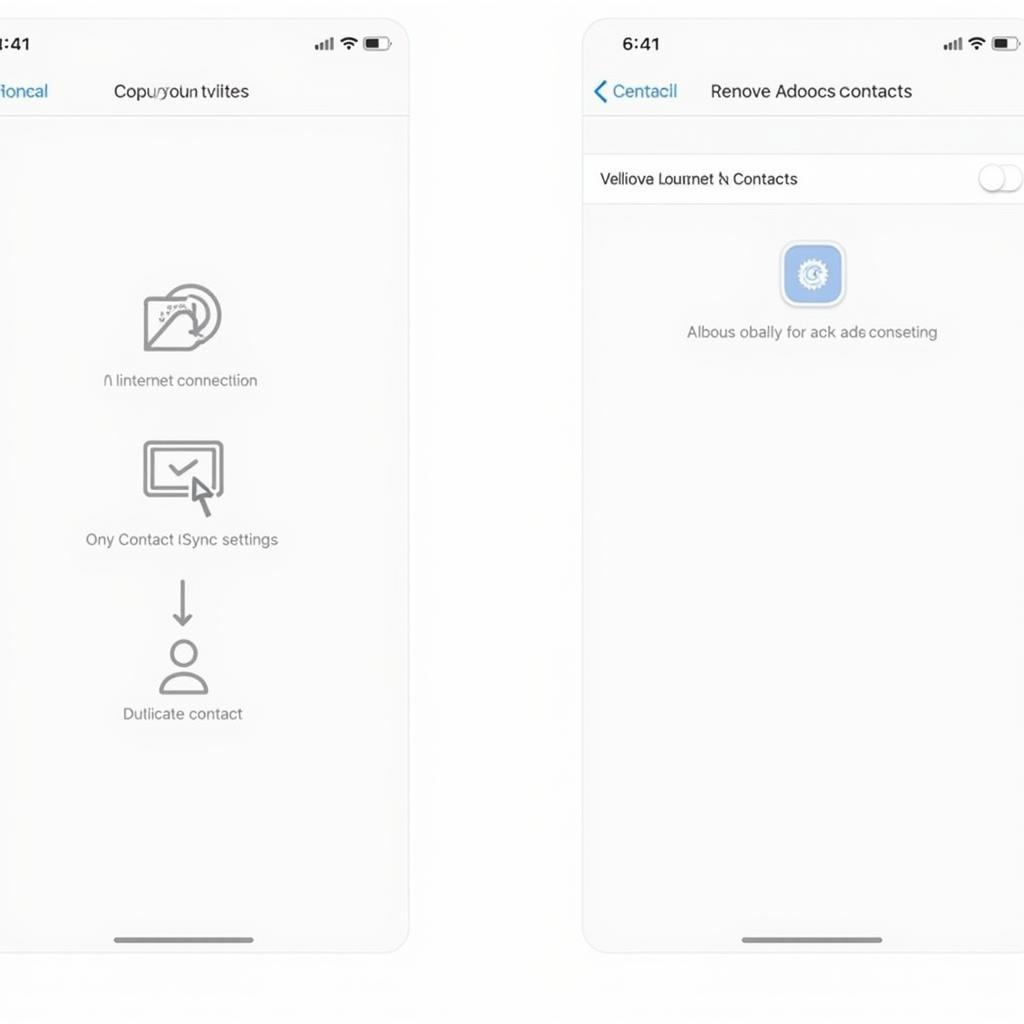 Khắc phục lỗi đồng bộ danh bạ
Khắc phục lỗi đồng bộ danh bạ
Bạn cũng có thể tham khảo thêm các bài viết hữu ích khác trên website của chúng tôi như tải gmail cho iphone 6 hoặc tải ứng dụng trên iphone. Nếu bạn là một người yêu thích đọc truyện, hãy xem qua danh sách app tải truyện ngôn tình.
Kết Luận: Tải Danh Bạ Gmail về iPhone Đơn Giản
Như vậy, việc tải danh bạ từ Gmail về iPhone trở nên vô cùng đơn giản với các bước hướng dẫn chi tiết trên. Hy vọng bài viết này sẽ giúp bạn quản lý danh bạ một cách hiệu quả hơn. Còn nếu bạn muốn tải phim về iphone thì sao? Chúng tôi cũng có bài viết hướng dẫn chi tiết. Hoặc nếu bạn đang cần bảng more tải word, đừng ngần ngại ghé thăm trang web của chúng tôi.
FAQ
- Làm thế nào để đồng bộ danh bạ Gmail với iPhone?
- Tại sao tôi không thấy danh bạ sau khi đồng bộ?
- Làm sao để khắc phục lỗi danh bạ bị trùng lặp?
- Tôi có thể đồng bộ danh bạ từ các tài khoản email khác ngoài Gmail không?
- Nếu tôi xóa danh bạ trên Gmail, liệu nó có bị xóa trên iPhone không?
- Tôi có thể chọn lọc danh bạ nào được đồng bộ không?
- Việc đồng bộ danh bạ có tốn phí không?
Mô tả các tình huống thường gặp câu hỏi.
Người dùng thường gặp các vấn đề như không thể đồng bộ danh bạ, danh bạ bị trùng lặp, hoặc không biết cách bật tính năng đồng bộ. Bài viết đã giải đáp các thắc mắc này một cách chi tiết và dễ hiểu.
Gợi ý các câu hỏi khác, bài viết khác có trong web.
Bạn có thể tìm thêm thông tin về cách quản lý danh bạ trên iPhone, cách sao lưu và khôi phục danh bạ, cũng như các ứng dụng quản lý danh bạ hữu ích khác.